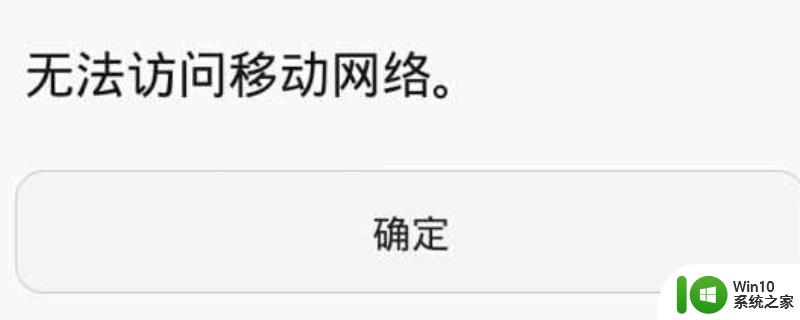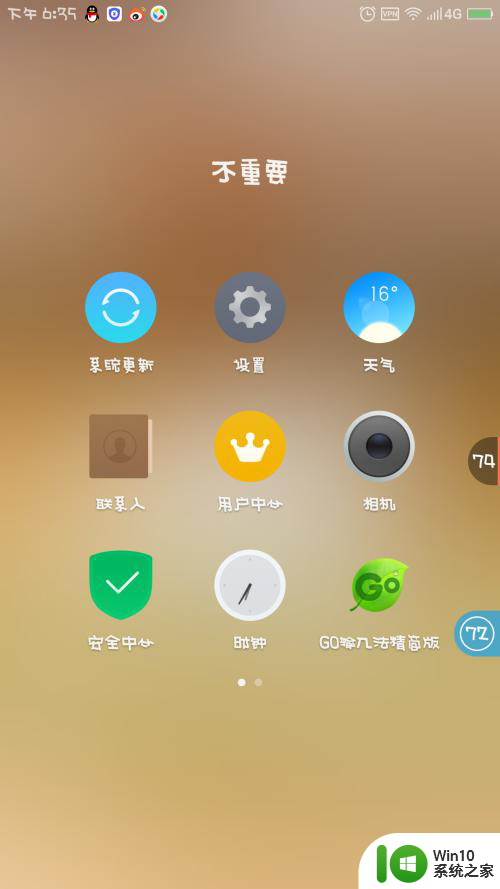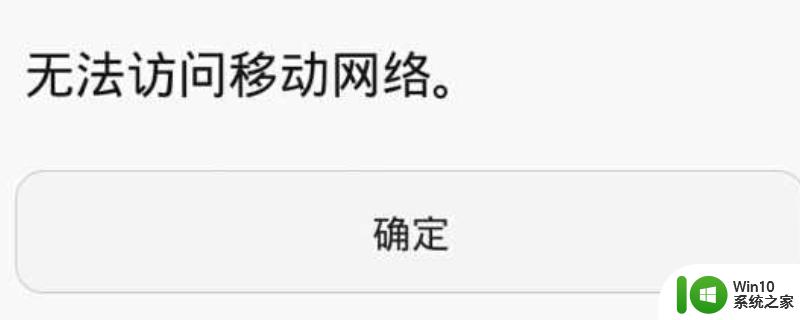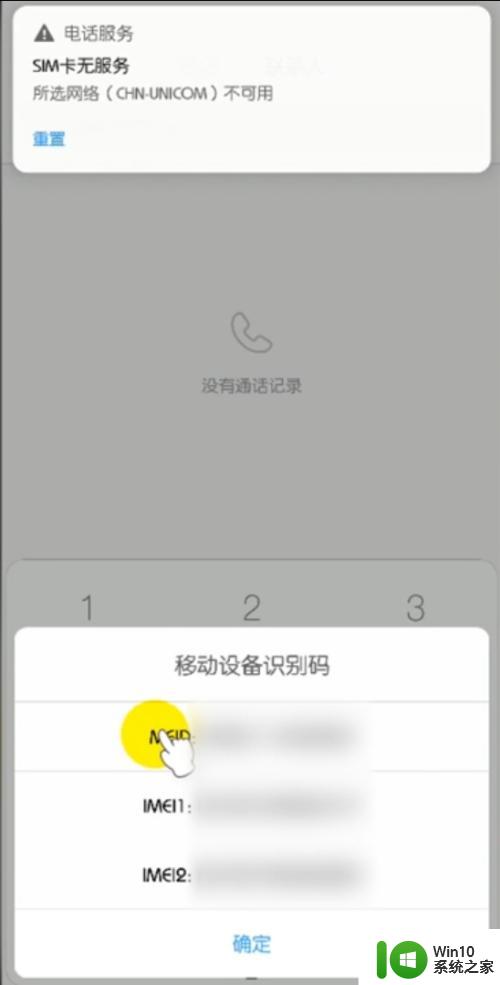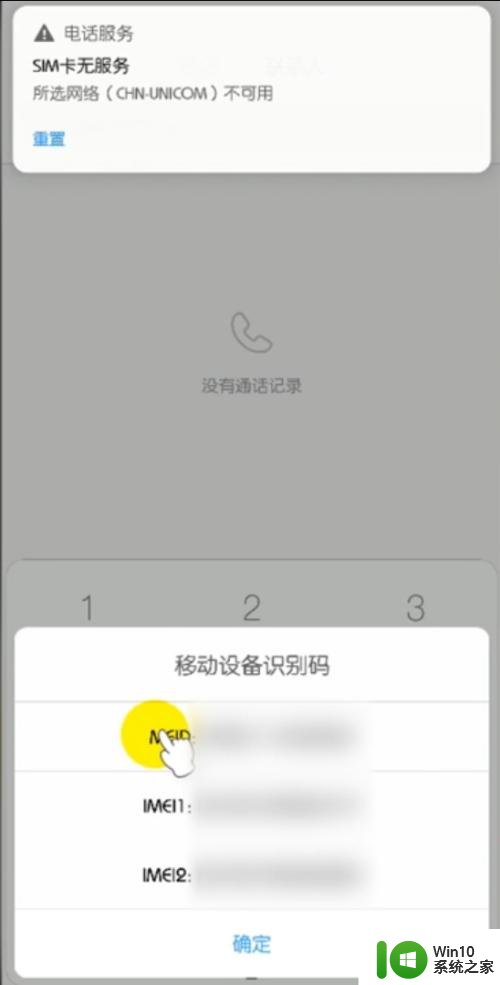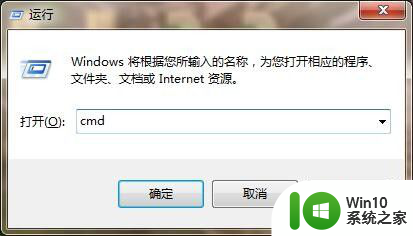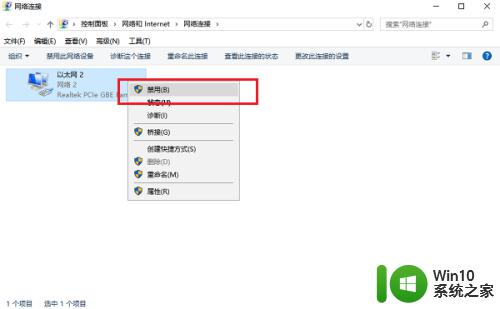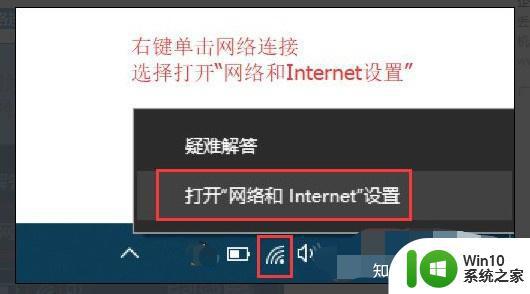拨打电话显示无法访问网络怎么回事 手机打电话显示无法连接移动网络
更新时间:2023-11-05 17:33:00作者:yang
拨打电话显示无法访问网络怎么回事,近年来手机已经成为人们日常生活中不可或缺的工具之一,有时候我们会遇到一些令人困扰的问题,比如在拨打电话时,手机显示无法访问网络或无法连接移动网络。这种情况不仅影响了我们正常的通话和网络使用,还给我们的生活带来了一定的困扰。为什么手机会出现这样的问题呢?我们该如何解决呢?本文将针对这个问题展开探讨,希望能够帮助大家解决手机无法访问网络的困扰。
方法如下:
1.界面打开,仔细观察界面,点击齿轮状的设置图标。
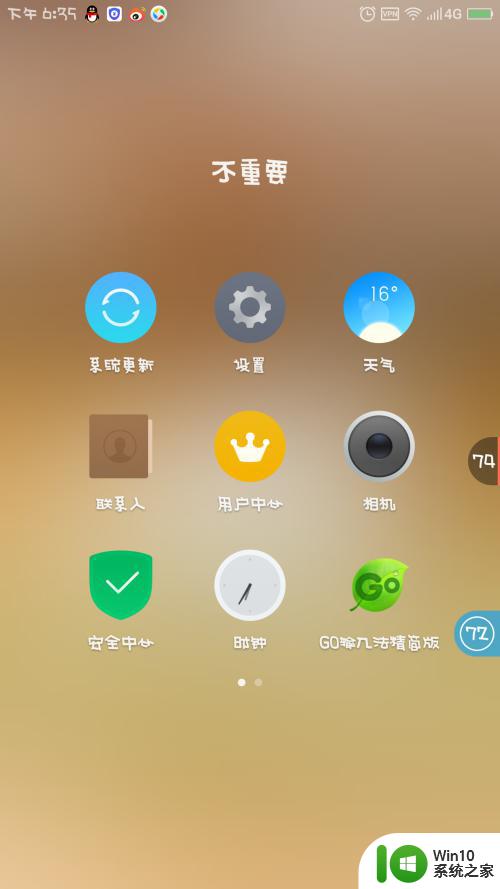
2.界面跳转,仔细观察,点击移动网络。
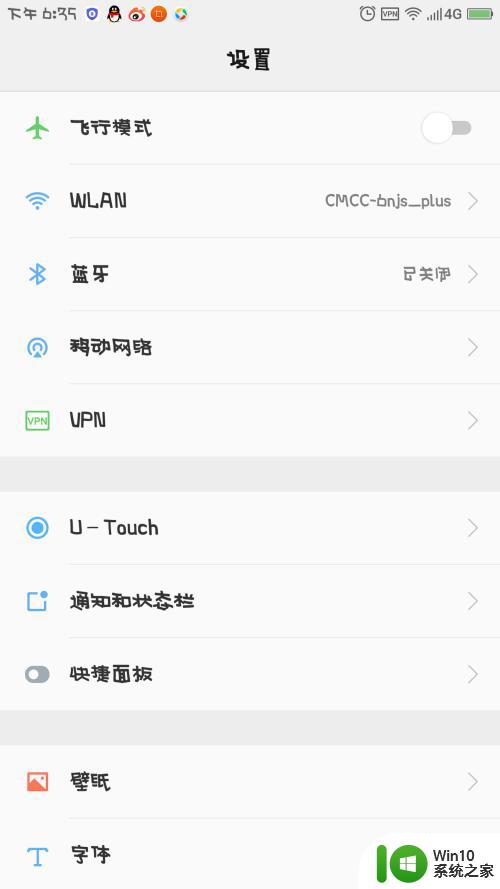
3.再次仔细观察,点击最后一个高级设置图标。
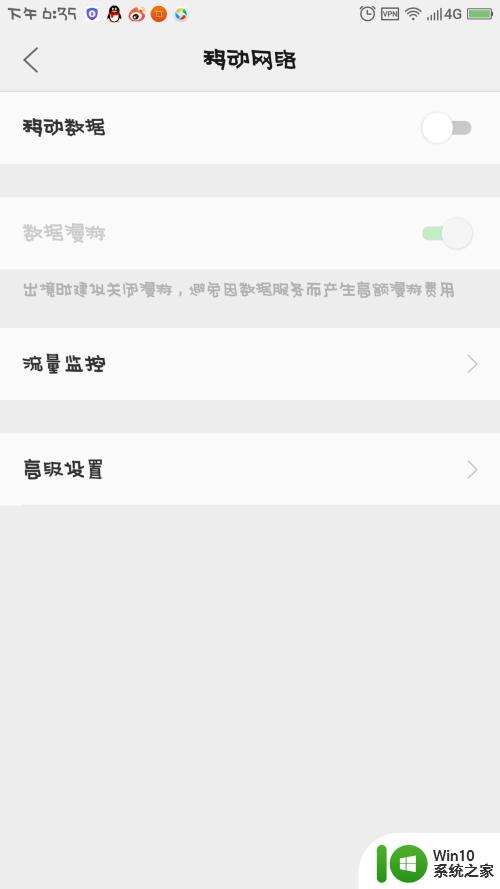
4.界面跳转,仔细观察,选择点击第2个运营商选择。
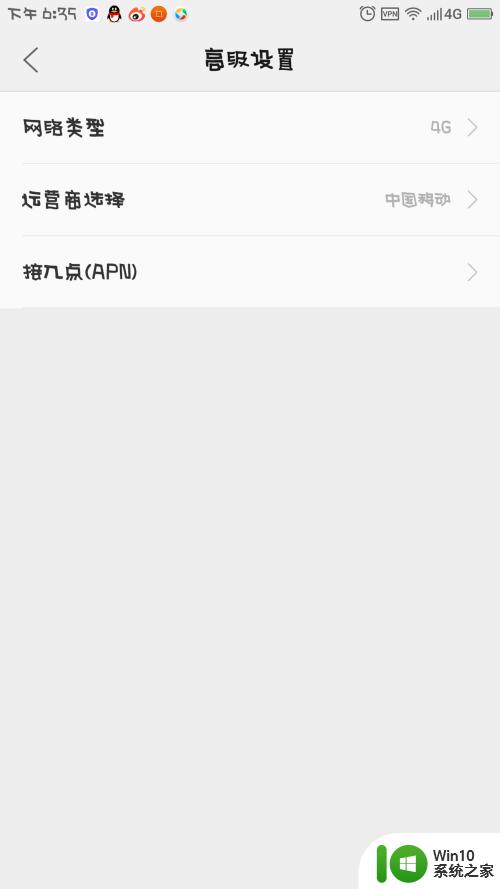
5.将右边的开关变成绿色的,本来就是绿色的话可以关闭。重新再打开一次。因为手机版本不同,个别可以选择对应的运营商。
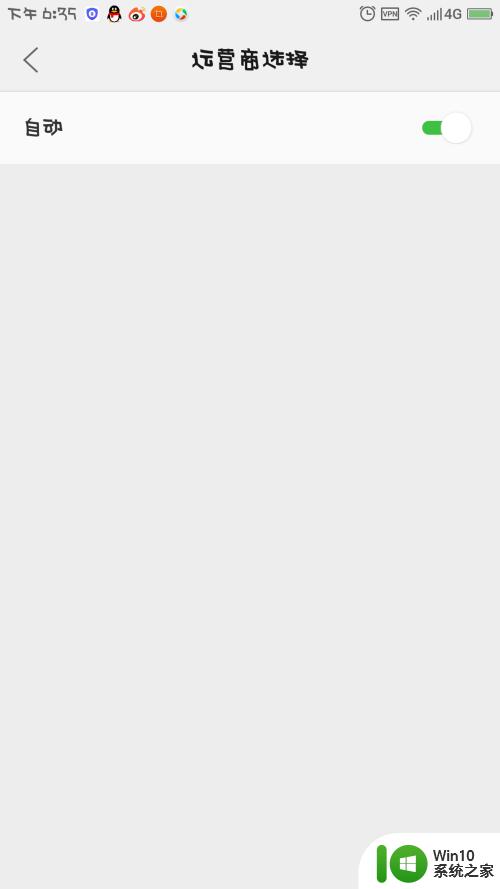
6.以上操作流程完成以后,长按手机的电源键进行重启!
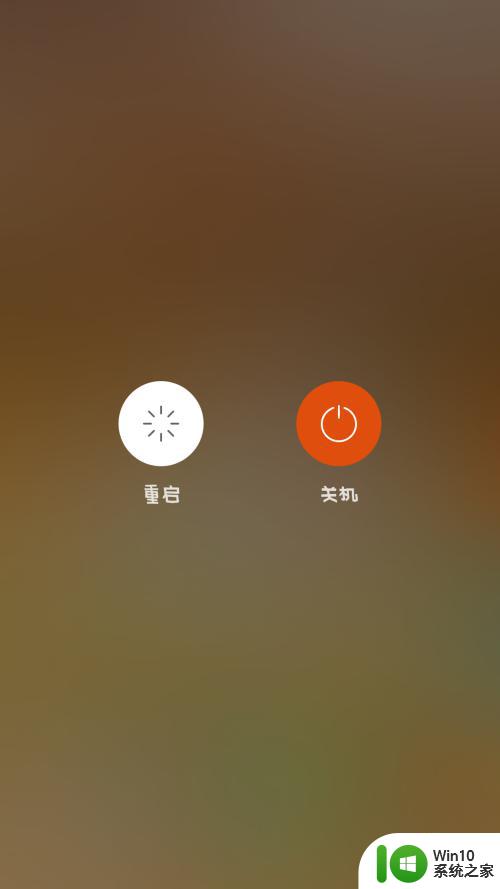
以上是针对电话无法访问网络的解决方案,如果您遇到相同的问题,则可以参考本文中介绍的步骤进行修复,希望本文能对您有所帮助。